Jei transliacijos metu naudojate pernelyg stipriai įjungtą mikrofoną, tai gali labai pabloginti garso kokybę ir būti nemalonu žiūrovams. Čia parodysime, kaip galite naudoti specialų filtrą - kompresorių - kad apsaugotumėte mikrofoną nuo apkarpymo.
Pagrindinės išvados
- Kompresorius padeda kontroliuoti mikrofono garsumą.
- Norint pasiekti optimalių rezultatų, labai svarbu tinkamai nustatyti slenkstinę vertę.
- Naudodami kompresorių galite gerokai pagerinti garso kokybę savo žiūrovams.
Žingsnis po žingsnio vadovas
Norėdami nustatyti kompresorių "Streamlabs OBS" programoje, atlikite toliau nurodytus veiksmus:
Eikite į garso nustatymus spustelėję mikrofono krumpliaratį. Šiame meniu rasite filtro parinktis.
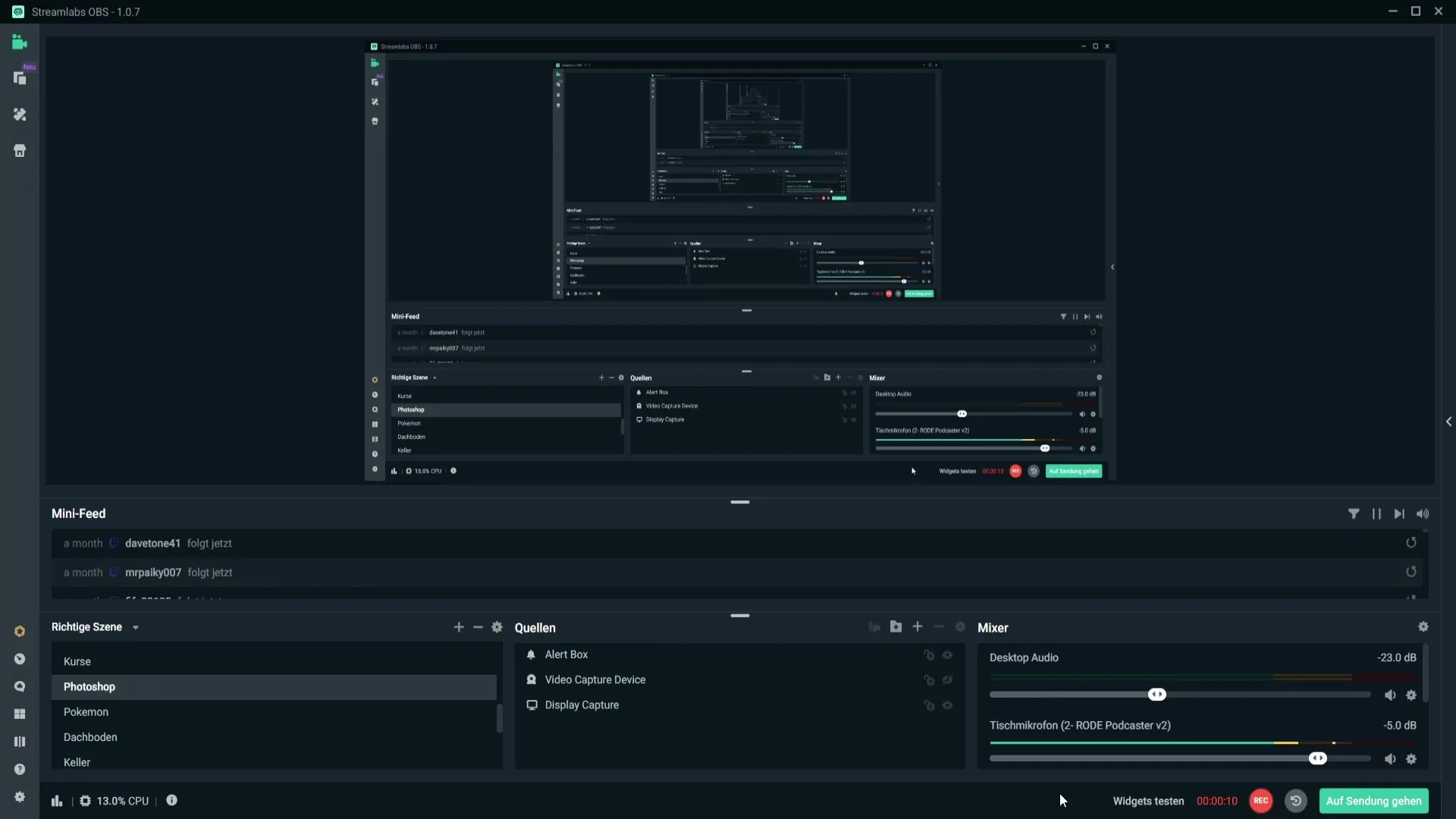
Tada pasirinkite "Filter" (filtras). Dabar matysite esamų filtrų sąrašą. Norėdami pridėti naują filtrą, spustelėkite viršuje esantį pliuso simbolį.
Filtrų sąraše ieškokite kompresoriaus. Jį suradę pasirinkite ir spustelėkite "Done" (atlikta).
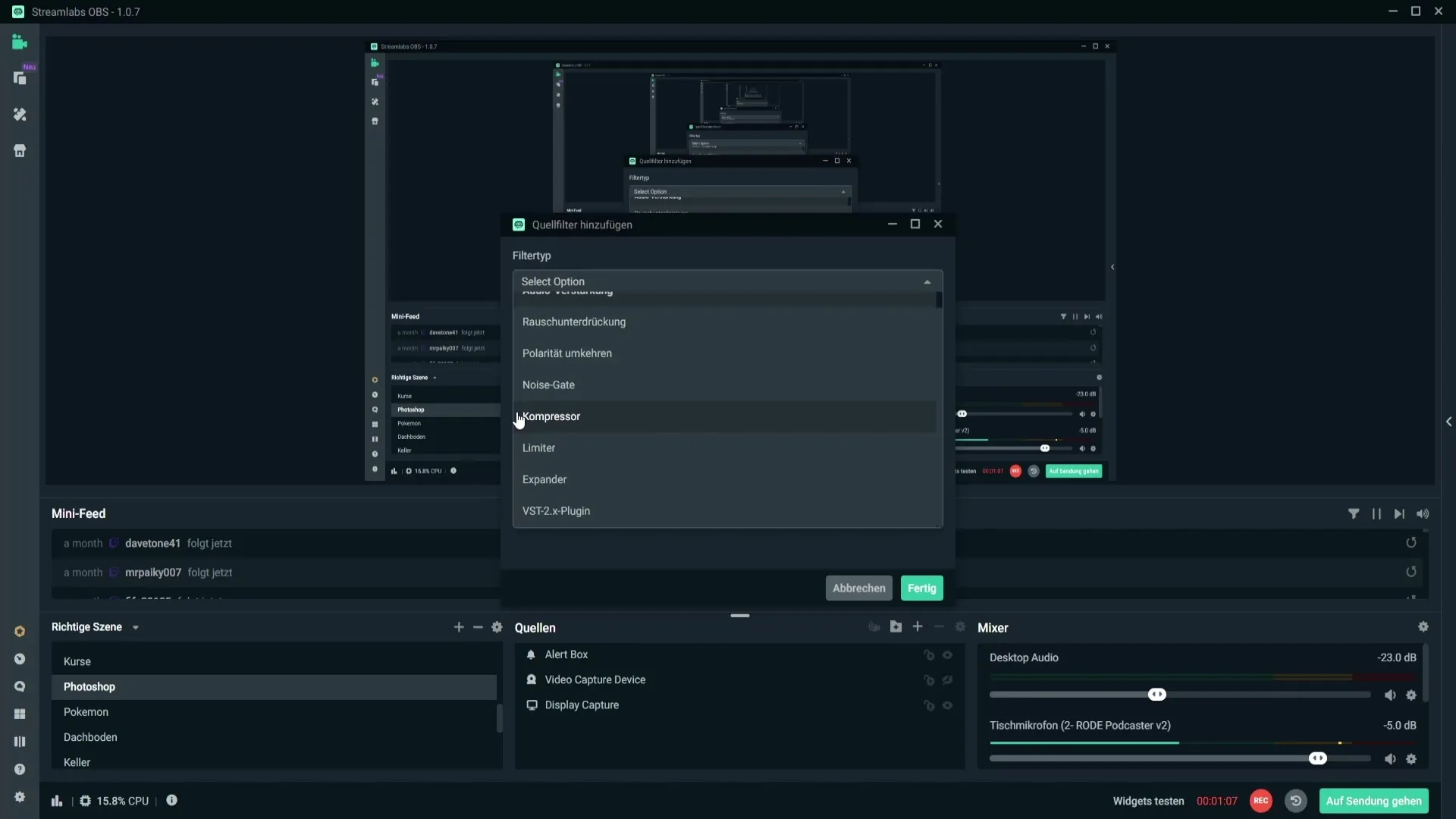
Dabar kompresorius integruotas į mikrofono filtrų meniu. Kad likusią procedūros dalį būtų lengviau atlikti, dar kartą ištrinkite šį filtrą, jei jį jau turite, ir pradėkite konfigūravimą.
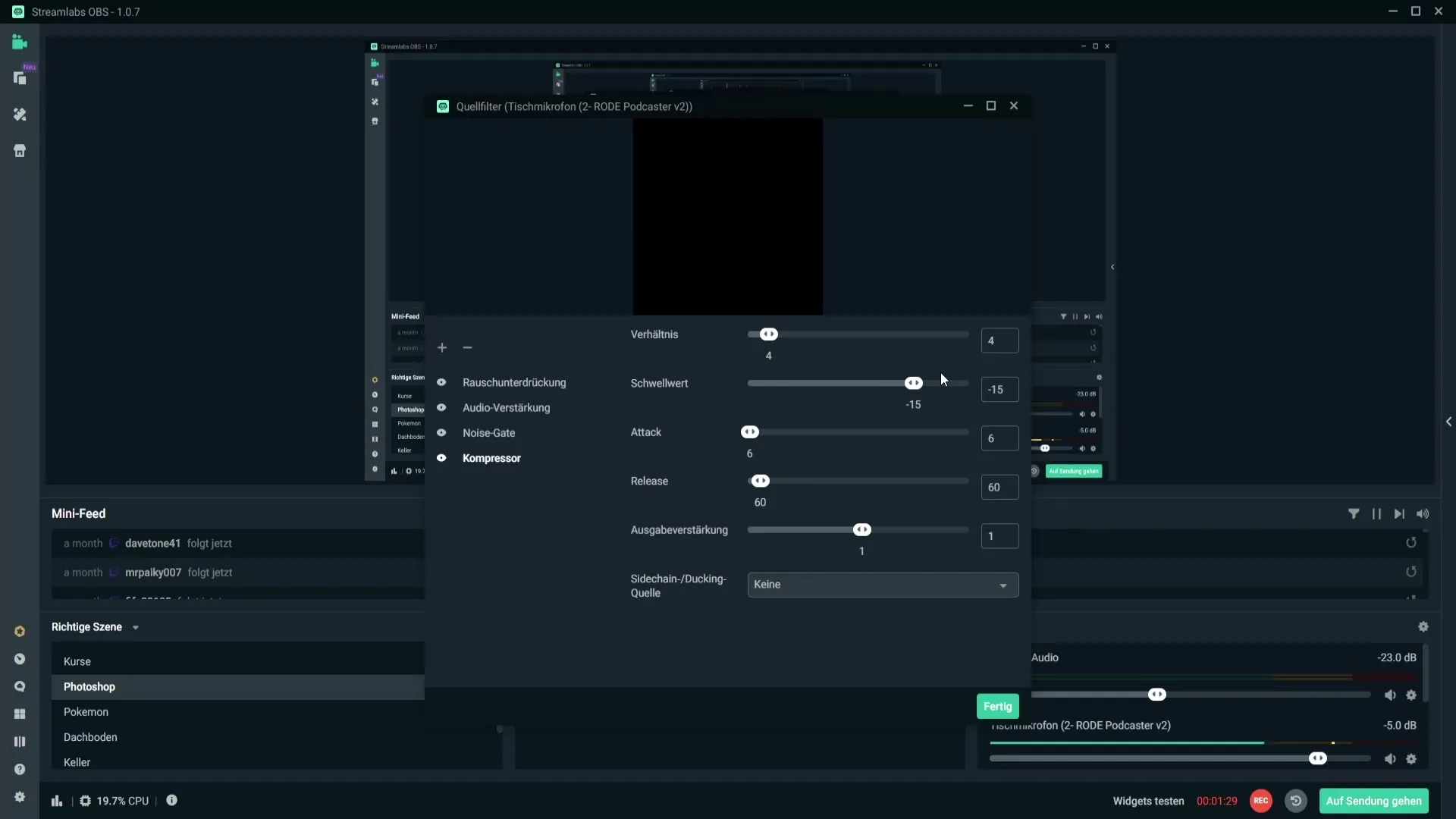
Dabar reikia teisingai nustatyti kompresorių. Norint pasiekti gerą rezultatą, santykis turėtų būti nuo 3:1 iki 5:1. Šios vertės gali skirtis priklausomai nuo mikrofono, todėl turėtumėte šiek tiek paeksperimentuoti, kad rastumėte geriausius nustatymus.
Slenkstinė vertė yra lemiamas veiksnys. Rekomenduojama nustatyti nuo -10 dB iki -20 dB. Mano bandymuose mano "RØDE Podcaster" mikrofonui optimali buvo -15 dB vertė.
"Attack" ir "Release" nustatymus galite palikti nepakeistus. Išėjimo stiprinimas taip pat yra svarbus. Jei jūsų mikrofonas yra per tylus, galite reguliuoti šią vertę, kad padidintumėte garsą.
Dabar pasidaro įdomu: taip galite ištaisyti mikrofono apkarpymą. Tiesiog pasakykite kelis sakinius ir įsitikinkite, kad garsumas neperėjo į raudonąją zoną.
Jei išjungsite kompresorių, galėsite išgirsti, kaip pasikeičia garso kokybė. Jei dabar kalbėsite garsiai, mikrofonas neturėtų persikirpti.
Galite išgirsti skirtumą. Jei per garsą perteksite, ekranas taps raudonas. Čia įsijungia kompresorius, kad to išvengtumėte ir sureguliuotumėte garsą, jei kyla apkarpymo pavojus.
Kai nustatymai jus tenkina, galite uždaryti meniu ir išsaugoti pakeitimus. Jūsų žiūrovai bus jums dėkingi, nes aiški garso kokybė yra labai svarbi gerai transliacijai.
Apibendrinimas
Šiame vadove sužinojote, kaip optimizuoti mikrofoną naudojant "Streamlabs OBS" kompresorių. Pasirinkę tinkamas slenksčio ir santykio vertes, galite veiksmingai apsaugoti garso kokybę nuo apkarpymo.
Dažniausiai užduodami klausimai
Kaip pridėti kompresorių "Streamlabs OBS" programoje? Spustelėkite mikrofono krumpliaratį, pasirinkite "Filter" (filtras) ir pridėkite kompresorių naudodami pliuso simbolį.
Koks yra optimalus mano mikrofono slenkstis? Idealus nustatymas yra nuo -10 dB iki -20 dB, daugeliui mikrofonų tinka -15 dB.
Kaip dažnai turėčiau reguliuoti kompresorių? Patartina reguliariai tikrinti nustatymus ir prireikus juos koreguoti, ypač jei dirbate su skirtingais mikrofonais.
Ar galiu naudoti kompresorių ir esant mažam garsumui? Taip, kompresorius padeda ne tik esant dideliam garsumui, bet ir palaikant pastovų garsumo lygį.
Ar kompresorius veikia prie kiekvieno mikrofono? Poveikis gali skirtis. Rekomenduojama eksperimentuoti ir rasti geriausius nustatymus konkrečiam mikrofonui.


